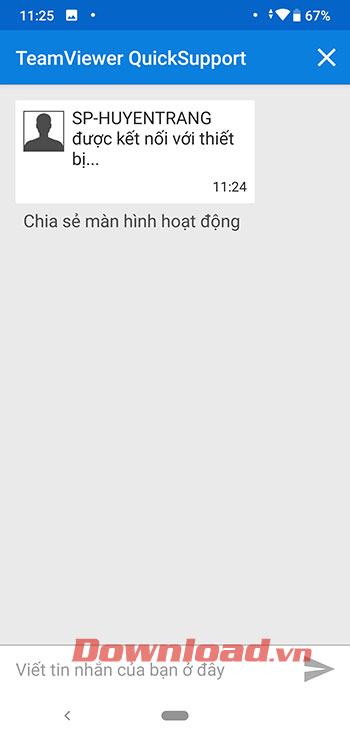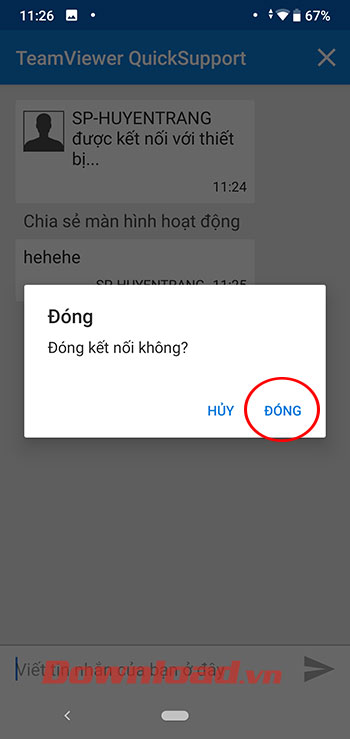Đôi khi chúng ta cần chia sẻ màn hình điện thoại cho một ai đó để hướng dẫn hay nhờ sửa chữa iPhone khi phát sinh lỗi. Hiện tại iPhone cũng như Android đều chưa có tính năng chia sẻ màn hình, tuy nhiên bạn có thể sử dụng các công cụ hỗ trợ chia sẻ màn hình như Viber, Skype, TeamViewer, vv để nhanh chóng chia sẻ màn hình với vài thao tác mà ai cũng có thể dễ dàng thực hiện. Dưới đây Download.vn sẽ hướng dẫn các bạn chi tiết cách chia sẻ màn hình trên iOS qua ứng dụng TeamViewer.
Video hướng dẫn chia sẻ màn hình điện thoại trên TeamViewer
Cách chia sẻ màn hình điện thoại trên TeamViewer
- Tải TeamViewer QuickSupport
- Tải TeamViewer QuickSupport cho iOS
- Tải TeamViewer QuickSupport cho Android
Bước 1:
Cài đặt ứng dụng TeamViewer QuickSupport theo link tải phía trên hoặc truy cập kho ứng dụng Google Play or App Store để cài đặt.
Bước 2:
Sau khi cài đặt xong hãy nhấn Mở để mở ứng dụng TeamViewer QuickSupport lên sử dụng.
Tại giao diện chính bạn sẽ thấy xuất hiện ID của bạn, hãy sao chép ID này để gửi cho bạn bè hoặc nhấn vào Gửi ID của tôi để chọn ứng dụng chia sẻ ID như Viber, Messenger, Facebo
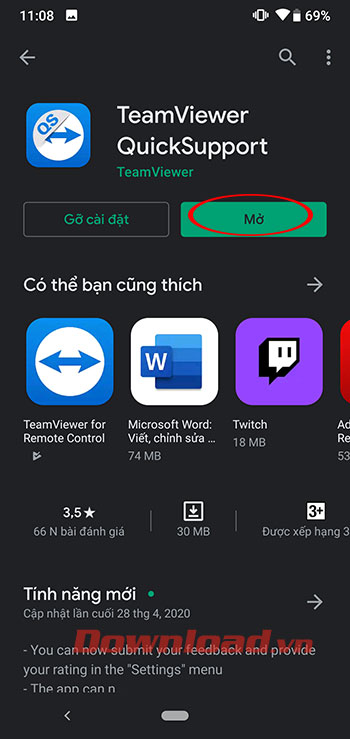
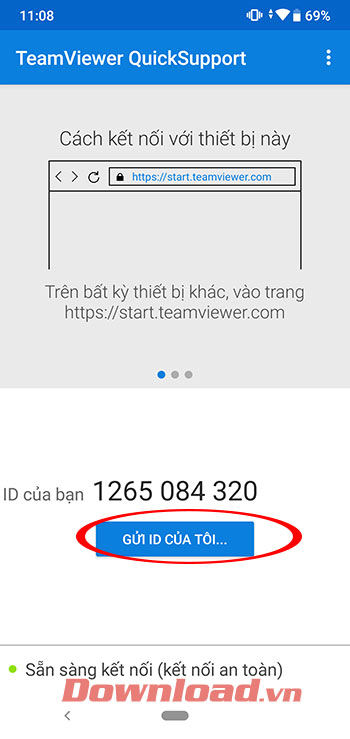
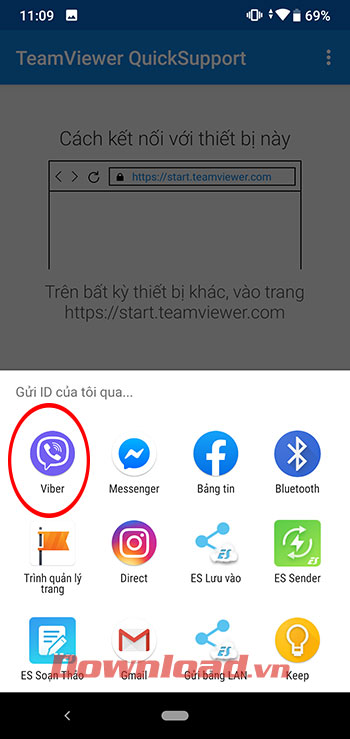
Bước 3:
Lúc này trên thiết bị của người được chia sẻ màn hình hãy nhấn vào liên kết nhận được để truy cập vào điện thoại đã chia sẻ.
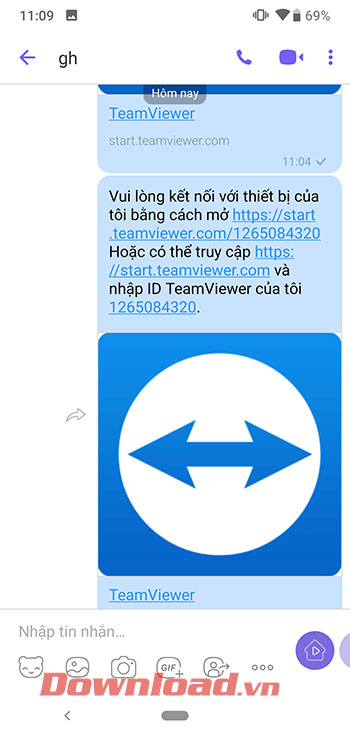
Hoặc truy cập vào địa chỉ start.teamviewer.com trên máy tính, sau đó nhập mã TeamViewer vừa nhận và bấm nút Kết nối
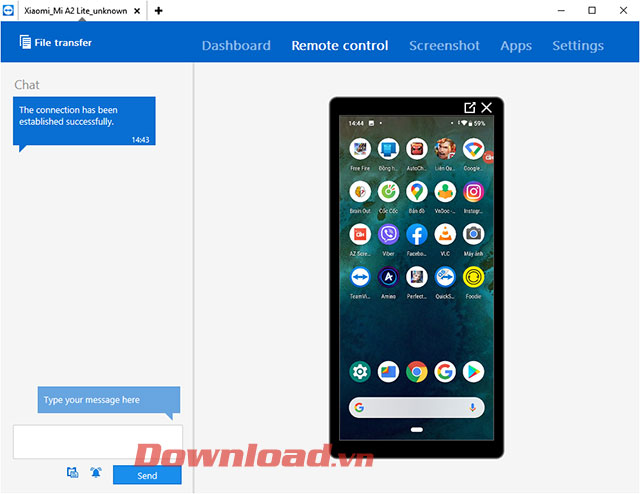
Bước 4:
Bạn nhấn Cho phép ở điện thoại để đồng ý cho phép thiết bị khác truy cập.
Tiếp theo hãy nhấn Bắt đầu ngay để cho phép người được chia sẻ thấy màn hình điện thoại của bạn.
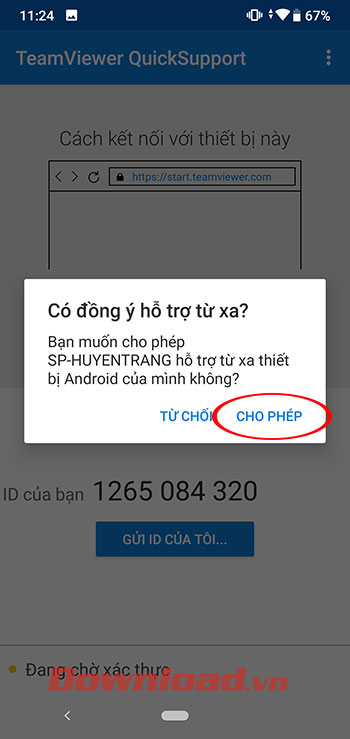
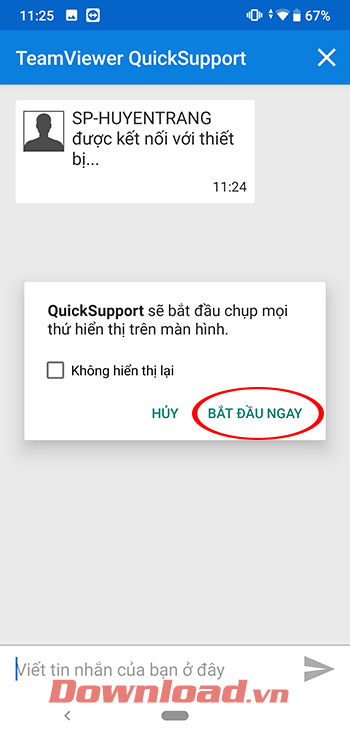
Để dừng chia sẻ màn hình hãy nhấn vào dấu nhân góc trên cùng bên phải → Đóng.